- Az 1-20-1-50 Netflix hiba megszerzése Android-eszközén megakadályozza a szolgáltatás használatát.
- A javítási folyamat megkezdéséhez próbáljon meg minden eszközén kijelentkezni a Netflix-ből, és törölje az Android Netflix mobilalkalmazás adatait.
- Látogassa meg tájékoztatónkat Netflix Hub részletesebb információt erről a témáról.
- Ügyeljen arra, hogy a Netflix Error weboldal hogy készen álljon a jövőbeni kérdésekre.
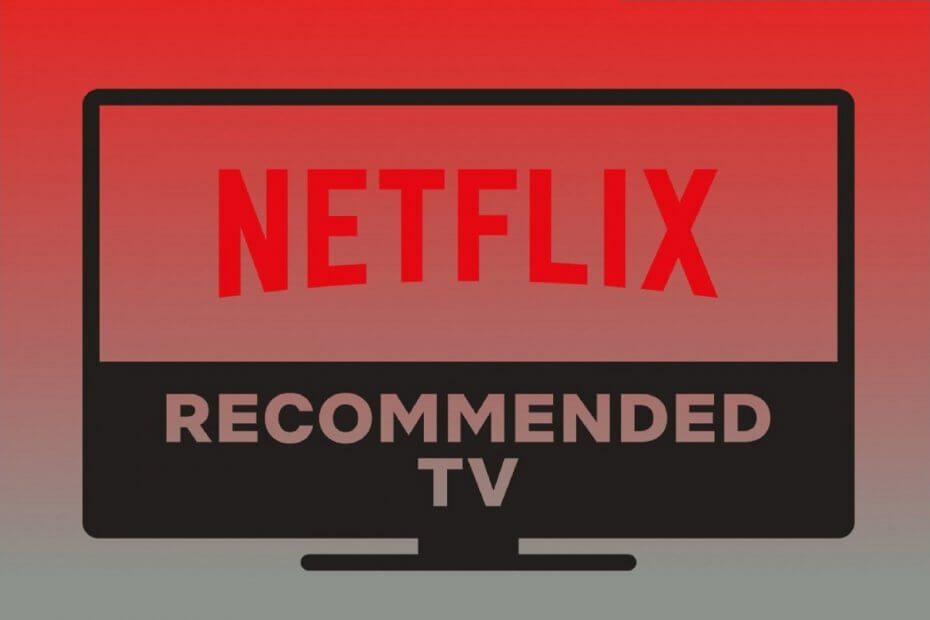
Ez a szoftver folyamatosan futtatja az illesztőprogramokat, így biztonságban lesz az általános számítógépes hibáktól és a hardverhibáktól. Ellenőrizze az összes illesztőprogramot most 3 egyszerű lépésben:
- Töltse le a DriverFix alkalmazást (ellenőrzött letöltési fájl).
- Kattintson a gombra Indítsa el a szkennelést hogy megtalálja az összes problémás illesztőprogramot.
- Kattintson a gombra Frissítse az illesztőprogramokat új verziók beszerzése és a rendszer hibás működésének elkerülése érdekében.
- A DriverFix alkalmazást letöltötte 0 olvasók ebben a hónapban.
A Netflix 1.20 és 1.50 hibák hasonló problémák, amelyek elsősorban a Netflix esetében merülnek fel Android mobil alkalmazás. Mindkettőjüknek ugyanaz a hibaüzenete, amely kimondja:
Probléma van a videó lejátszásával. Kérlek próbáld újra.
Következésképpen a felhasználók nem közvetíthetik Netflix-filmeket Android-eszközükön mobil eszközök.
Így javíthatja ki az 1.20 és 1.50 Netflix hibákat
1. Indítsa újra a streaming eszközt
Először próbálja meg visszaállítani a streaming eszközt. A legtöbb esetben a felhasználóknak ki kell kapcsolniuk Android mobileszközeiket. Húzza ki az Android mobilját, ha be van dugva. Ezután várjon öt percet, mielőtt újra bekapcsolná a streaming eszközt.

2. Jelentkezzen ki a Netflix szolgáltatásból minden eszközön
Az összes eszközén kijelentkezve a Netflix szolgáltatásból frissül az adat.
- Ezt megteheti a Netflix.com megnyitása belül támogatott Windows böngésző, például a Chrome.
- Jelentkezzen be a Netflixbe, ha erre szüksége van.
- Kattintson a profilfiók gombra a Netflix kezdőlapjának jobb felső sarkában.
- Válassza a lehetőséget Számla a legördülő menüben.
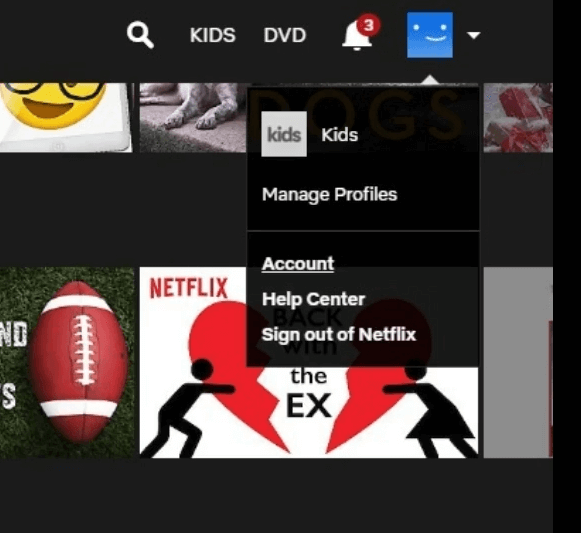
- Kattints a Kijelentkezés az összes eszközről link a Beállítások részben.
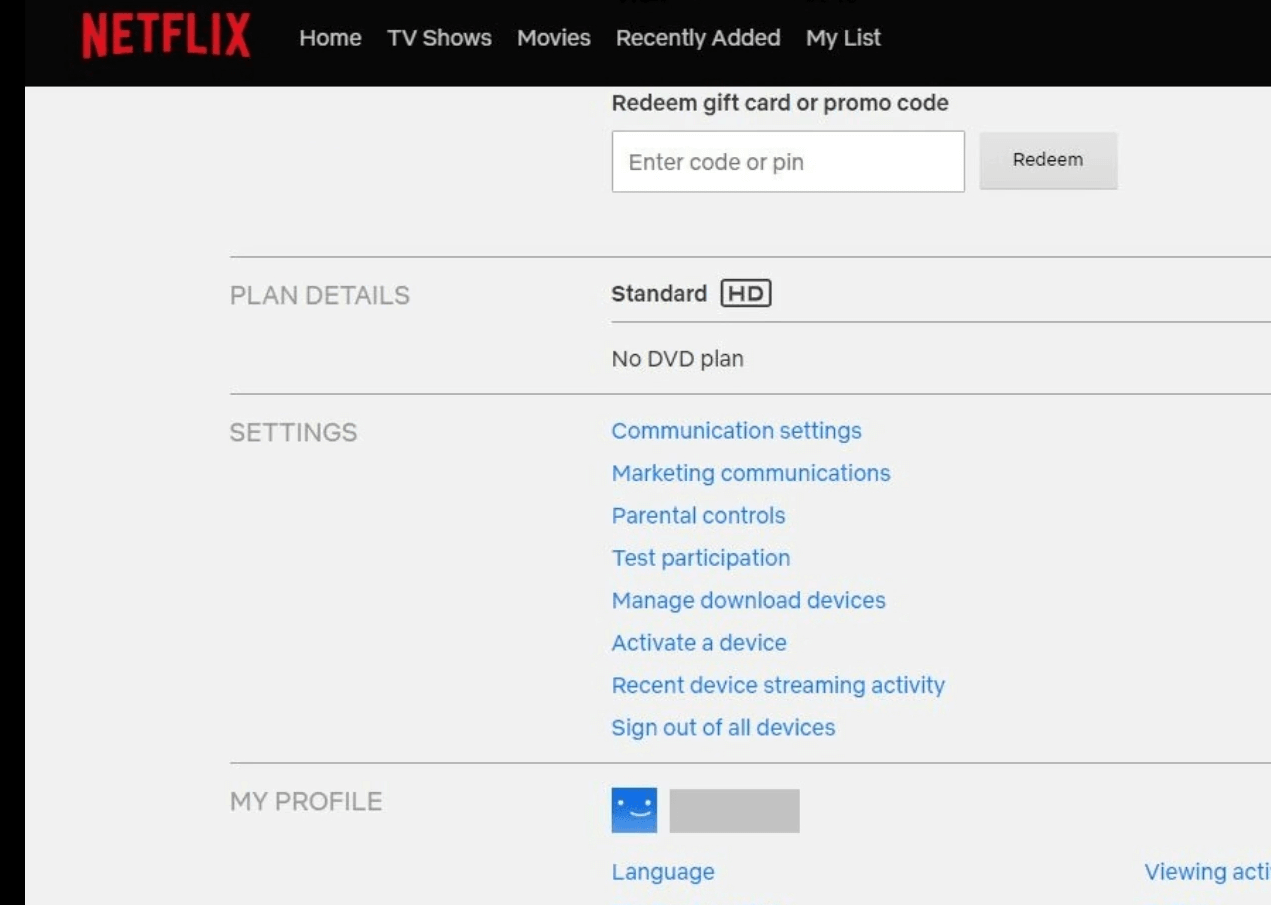
- Ezután nyomja meg a gombot Kijelentkezés gomb.
- Ezután egy üzenet megerősíti, hogy minden eszközön kijelentkezett a Netflix-ből.
- Várjon azonban néhány órát, mielőtt megpróbálna bejelentkezni.
- Ezután kapcsolja be a mobil streaming eszközt.
- Nyissa meg a Netflix alkalmazást, és jelentkezzen be újra Flix-fiókjába.
3. Törölje a Netflix alkalmazás adatait
Az 1.20 Netflix hiba gyakran a sérült Netflix alkalmazás adatainak tudható be.
- A Netflix Android alkalmazás adatainak törléséhez kapcsolja be mobileszközét.
- Koppintson a Beállítások alkalmazás megnyitásához.
- Válassza a lehetőséget Alkalmazások a Beállításokban.
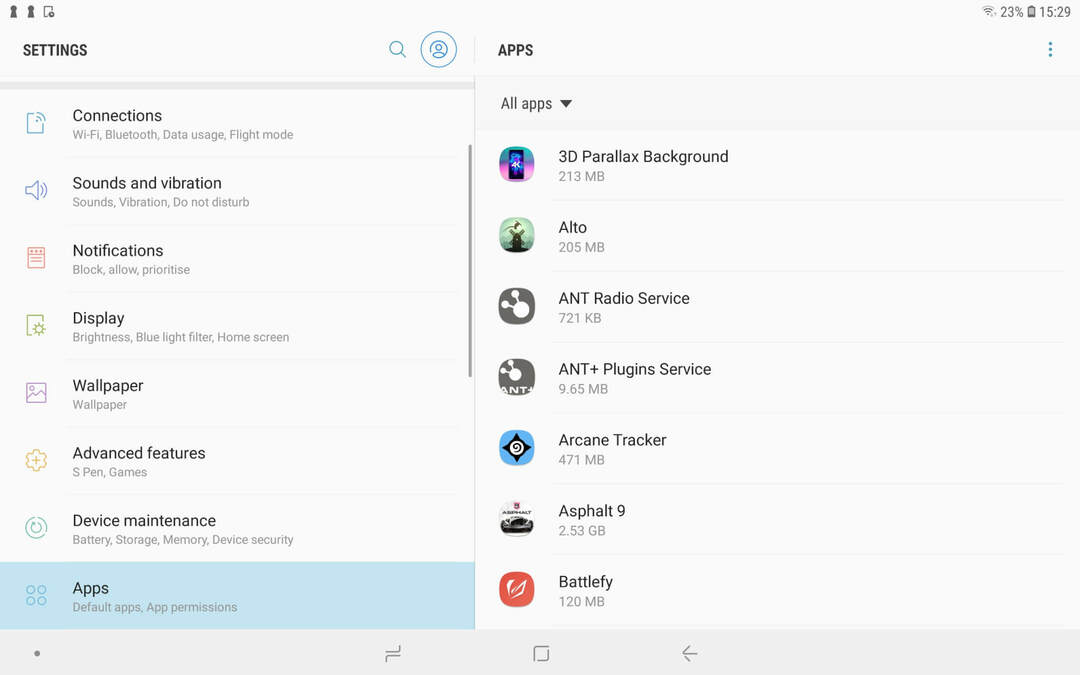
- Ezután érintse meg a Netflix alkalmazást a további lehetőségek megnyitásához.
- Koppintson a Tárolás az alább látható opciók megnyitásához.
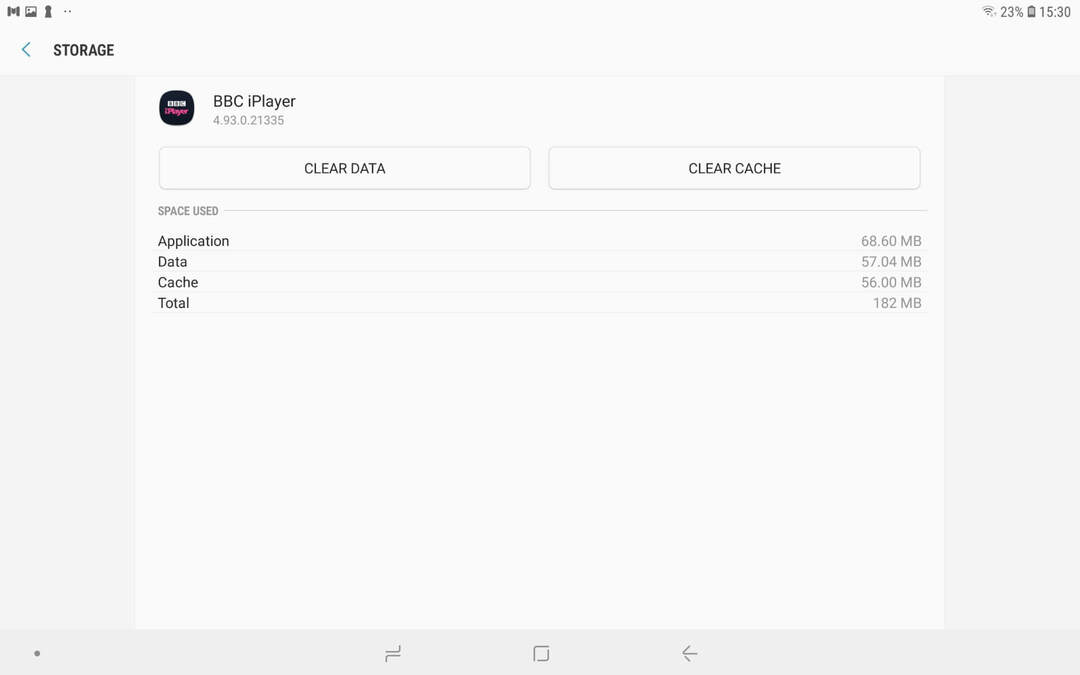
- Ezután érintse meg a Adatok törlése választási lehetőség.
4. Telepítse újra a Netflix alkalmazást
- Ezenkívül a Netflix Android alkalmazás újratelepítése az 1.20 és az 1.50 hibákat is kijavíthatja.
- Ehhez érintse meg a elemet Beállítások androidos mobilodon.
- Koppintson a Alkalmazások egy alkalmazáslista megnyitásához.
- Az alkalmazáslistán válassza a Netflix lehetőséget.
- Koppintson rá Eltávolítás gomb.
- Nyissa meg a Google Play oldal a Netflix számára.
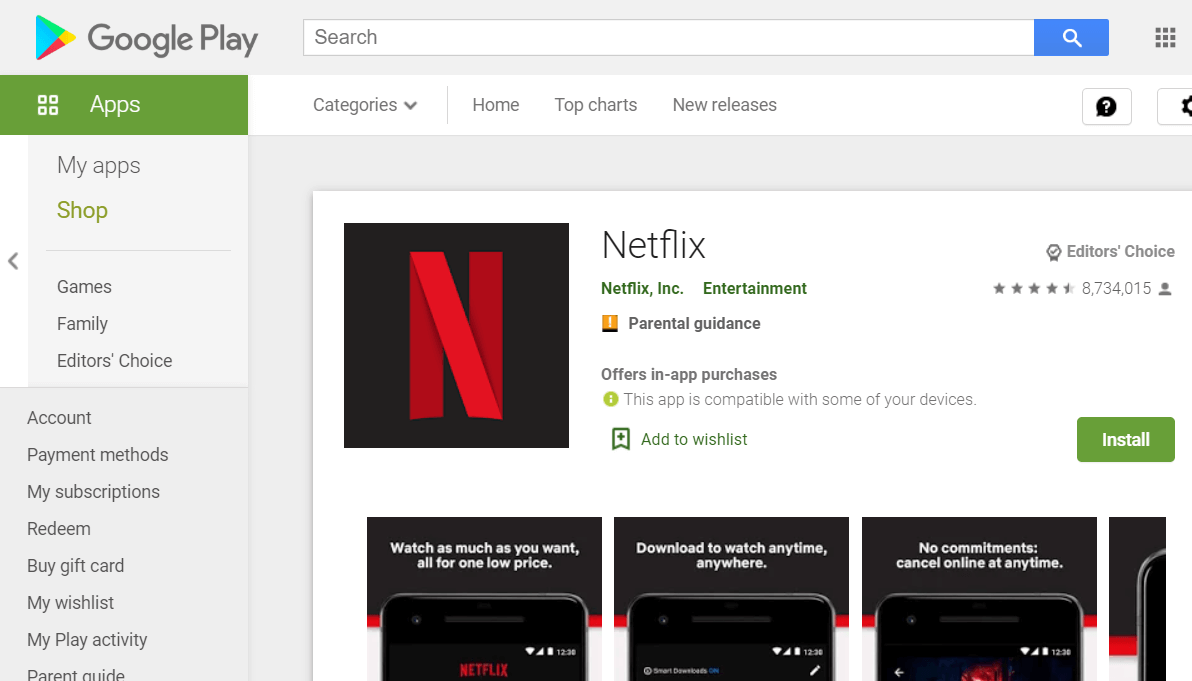
- Koppintson a Telepítés gombra kattintva hozzáadhatja az alkalmazást a mobil eszközhöz.
A Netflix 1.20 és 1.50 hibákra nincs sok megerősített javítás. Az alkalmazás adatainak frissítése a streaming eszközön azonban a fentiek szerint széles körben megerősített megoldás.
Gyakran Ismételt Kérdések
Ha a Netflix alkalmazás nem tölt be címeket, akkor ezt valószínűleg az Ön oldalán lévő hálózati hiba okozza, de a Netflix szerverproblémája is lehet. Fontolja meg a VPN-beállítások módosítását, vagy a Internet sebesség teszt.
A Netflix a Covid-19 helyzet miatt leállítja az összes forgatókönyv- és TV-produkciót az Amerikai Egyesült Államokban és Kanadában. Ez nem egy állandó leállítás, hanem egy kéthetes terv a pandémia következményeinek korlátozására.
Ha a Netflix nem tölti be, akkor valószínűleg az internetkapcsolatoddal kapcsolatos probléma. másik ok lehet az a tény, hogy nem vagy az a Netflixre optimalizált böngészővel.
![A legjobb AI zenegenerátor [a 9 legnépszerűbb tesztelt közül]](/f/520c607dc9e558dbb6cc65286749abca.png?width=300&height=460)
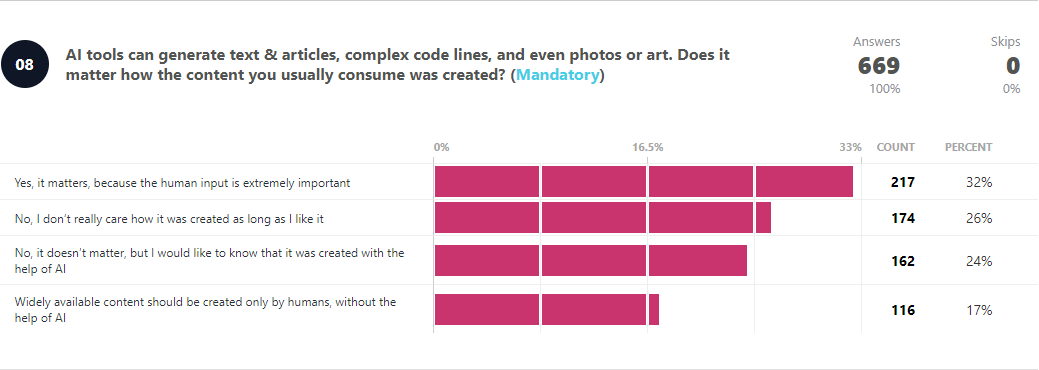
![A legjobb nyílt forráskódú AI tartalomgenerátor [7 ingyenes lehetőség]](/f/f774c11cfe9d28874a76417ece8bd664.png?width=300&height=460)